Dynamesh се утвърди като незаменим инструмент в света на ZBrush. Актуализациите в версиите 8 и 2018 предлагат допълнителни функции, които могат значително да улеснят твоята работа. В това ръководство ще получиш ценни съвети за работа с Dynamesh, които ще ти помогнат да моделираш по-ефективно и да усъвършенстваш геометричните си структури.
Най-важни заключения
- Dynamesh позволява запазването на Polygroups.
- Remeshing на обекти е недеструктивен и прозрачен процес.
- Най-новите актуализации позволяват по-прецизен контрол върху резолюцията на Dynamesh.
Стъпка по стъпка ръководство
Първи съвет: Комбиниране на Polygroups и Dynamesh
За да извлечеш максимума от новите възможности на Dynamesh, започни с основен цилиндър. Изтегли го и го направи редактиращ, така че да получиш полигонна геометрия. Провери дали Polyframes са активирани.
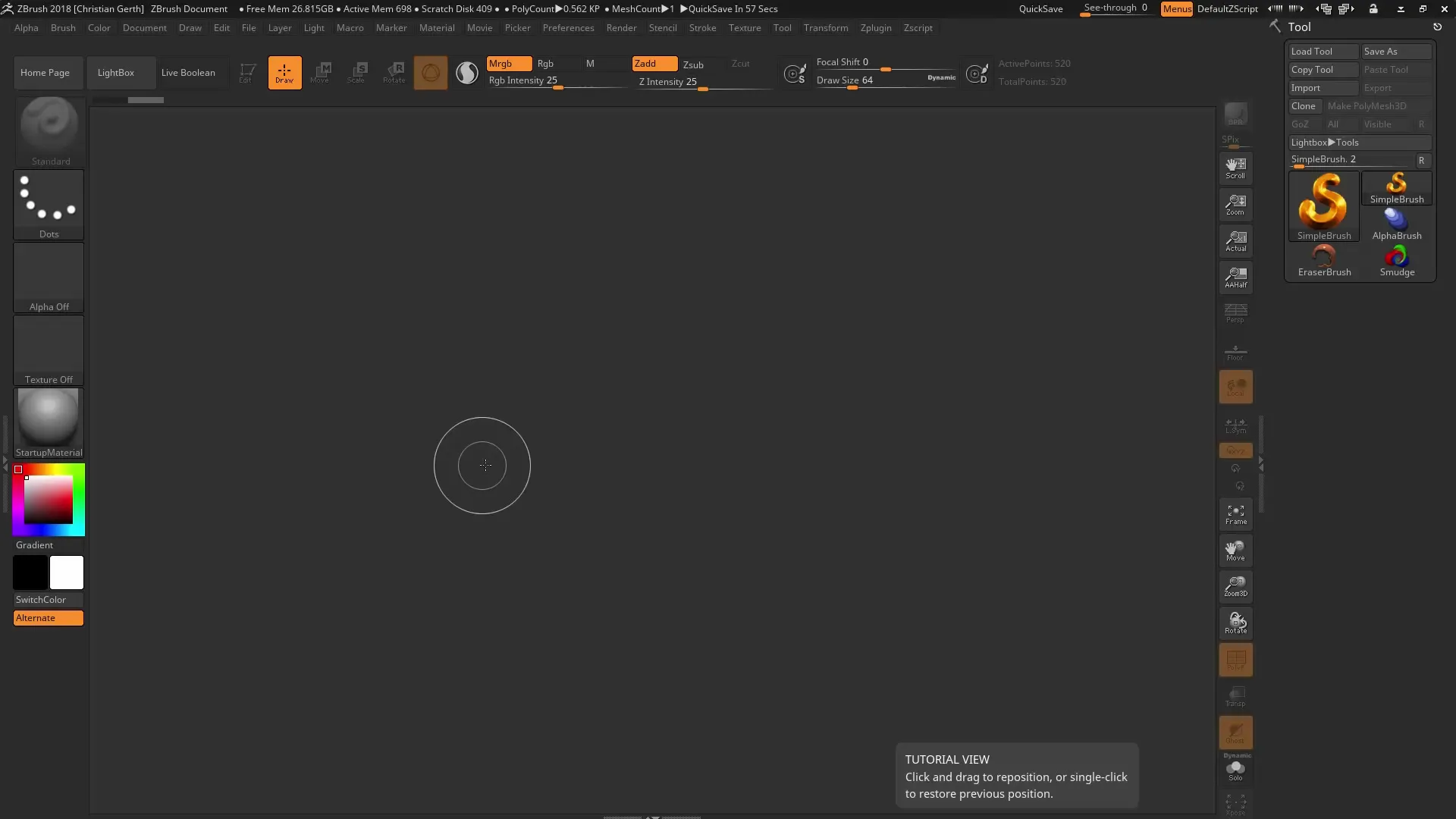
Сега искаш да разделиш цилиндъра на две Polygroups. Дръж натисната клавиша Ctrl и Shift. Избери опцията за резане, за да сегментираш Mesh-а. Натисни бутона Slice и се увери, че си настроил правилната четка.
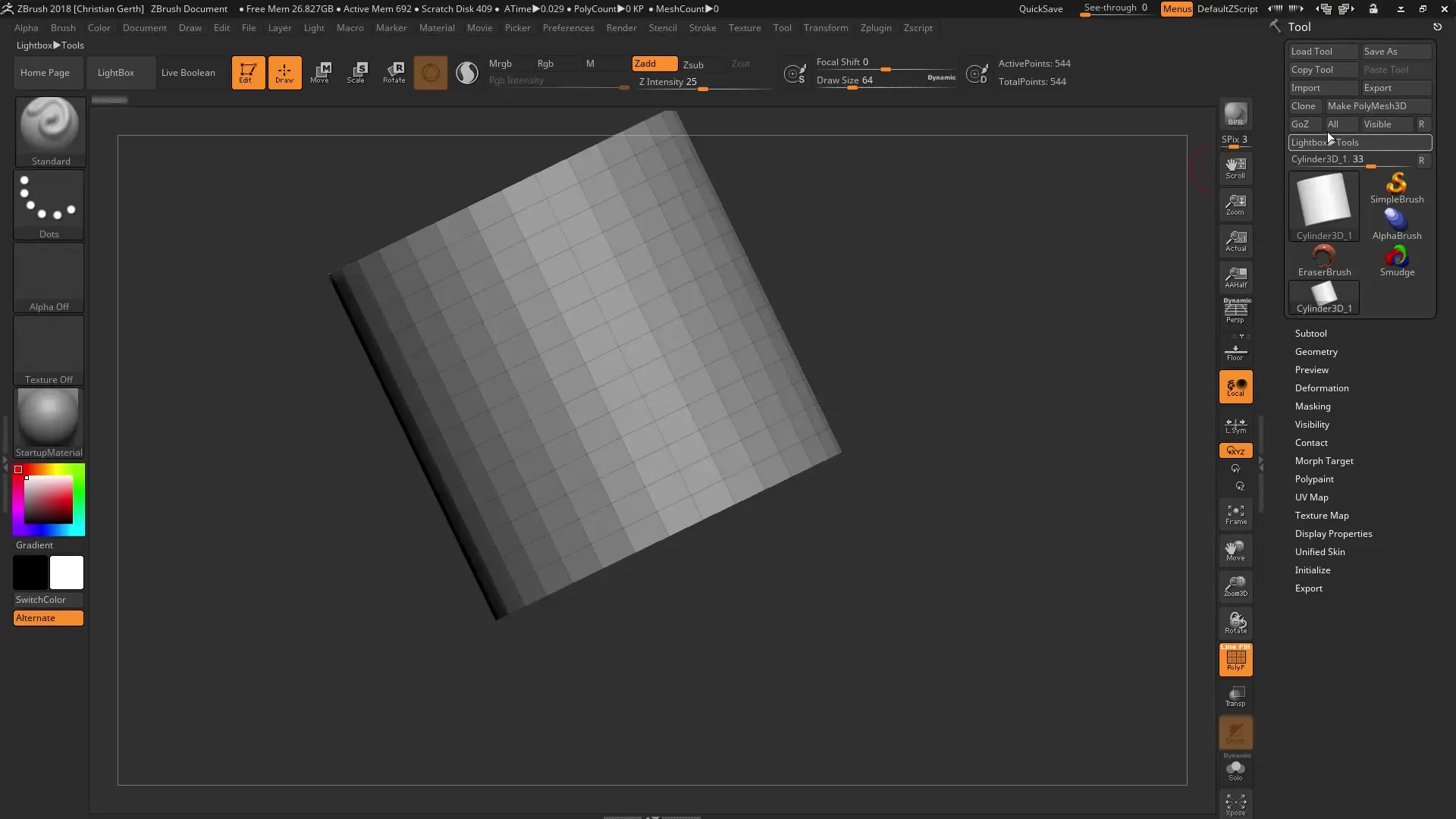
След като си разделил Mesh-а на две различни Polygroups, можеш да избереш геометрията и да преминеш към опциите за Геометрия. Основното предимство на Dynamesh е, че можеш да запазиш геометрията между групите.
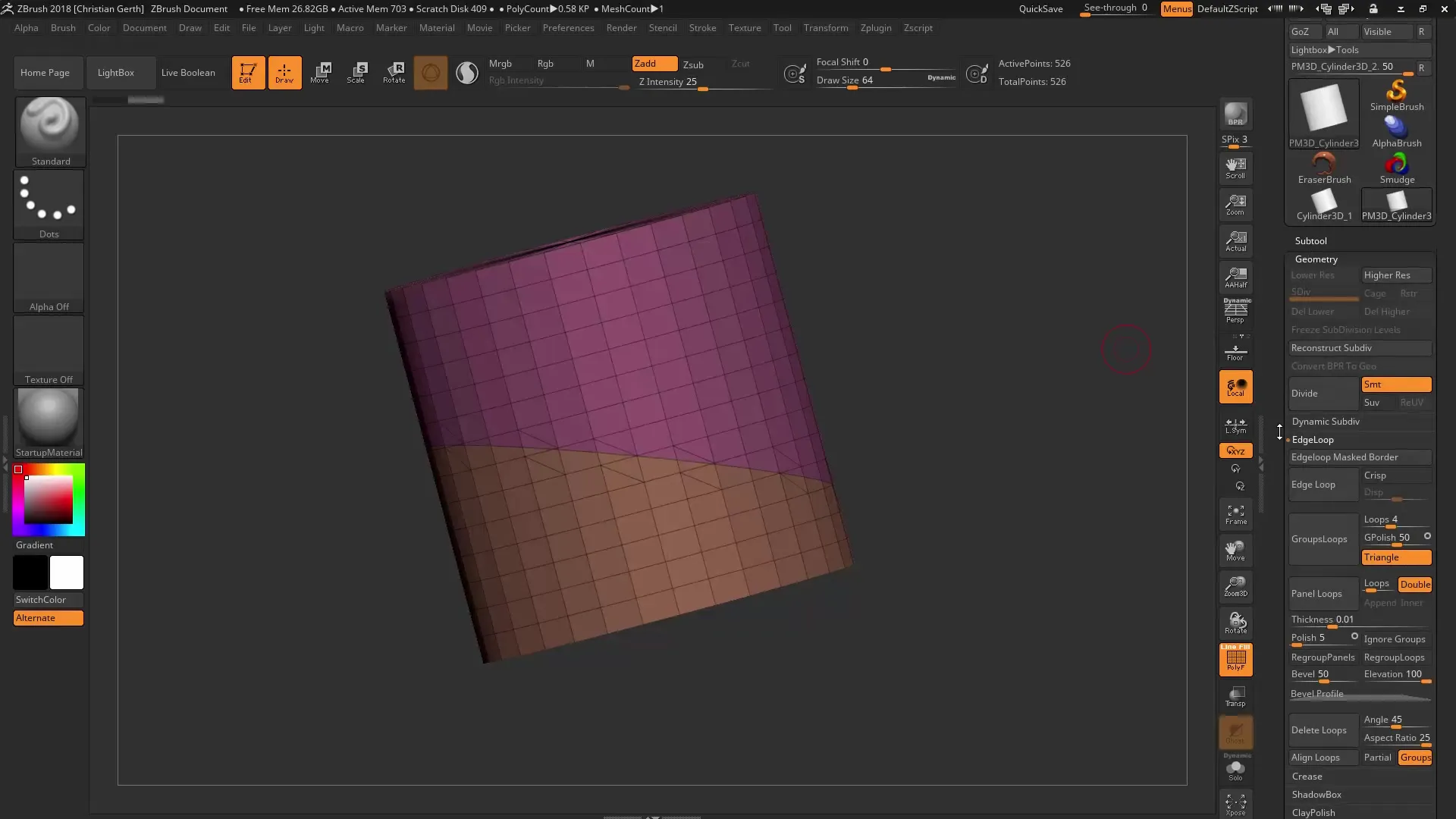
Използвай Move Brush, за да преместиш една от Polygroups, като кликнеш с натисната клавиша Ctrl. По този начин можеш да създаваш ясни и прецизно оформени геометрии, които са вече разработени от оригиналната форма.
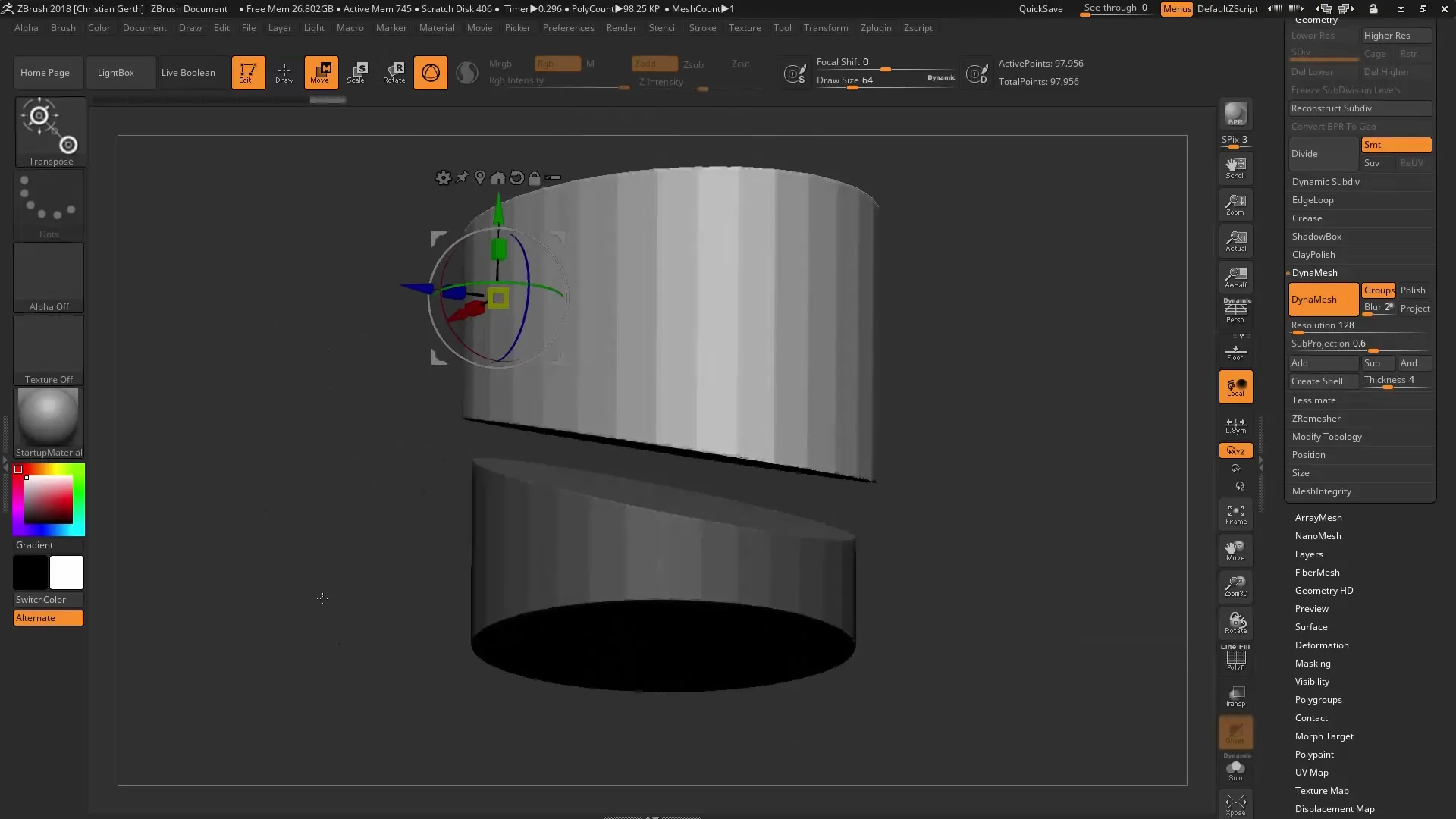
Втори съвет: Недеструктивно Remeshing
Започни отново с цилиндър и създай проста сфера като втора геометрия. Ако сметнеш, че геометрията не е достатъчна, можеш да използваш функцията Remesh. Тя ти предлага недеструктивен начин за управление на полигоните.
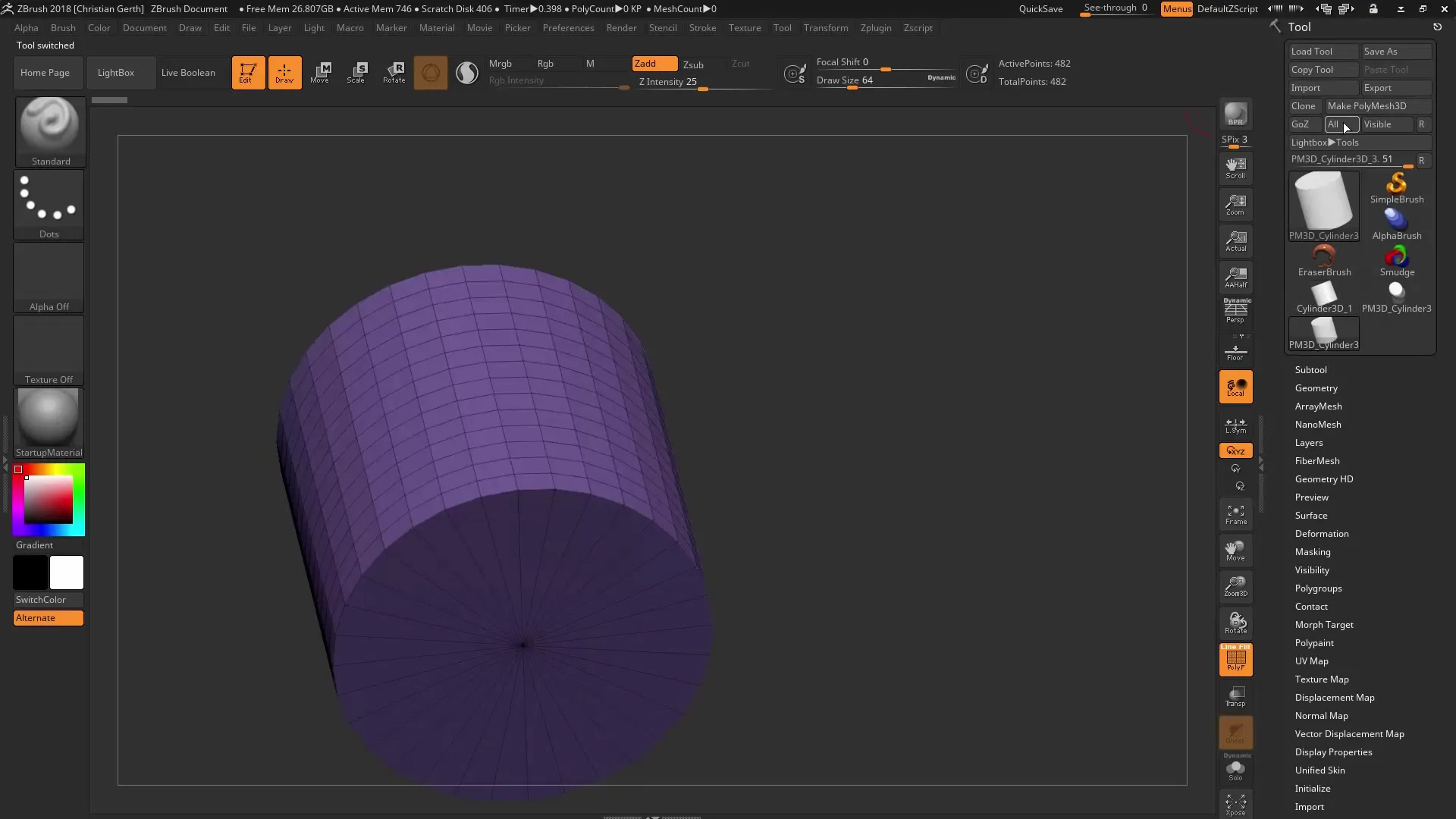
Активирай функцията Remesh и имай предвид, че броят на полигона първоначално не нараства, докато не направиш активен избор. Можеш динамично и недеструктивно да настроиш броя на полигоните, което ти дава гъвкавост за експериментиране с различни нива на детайлност.
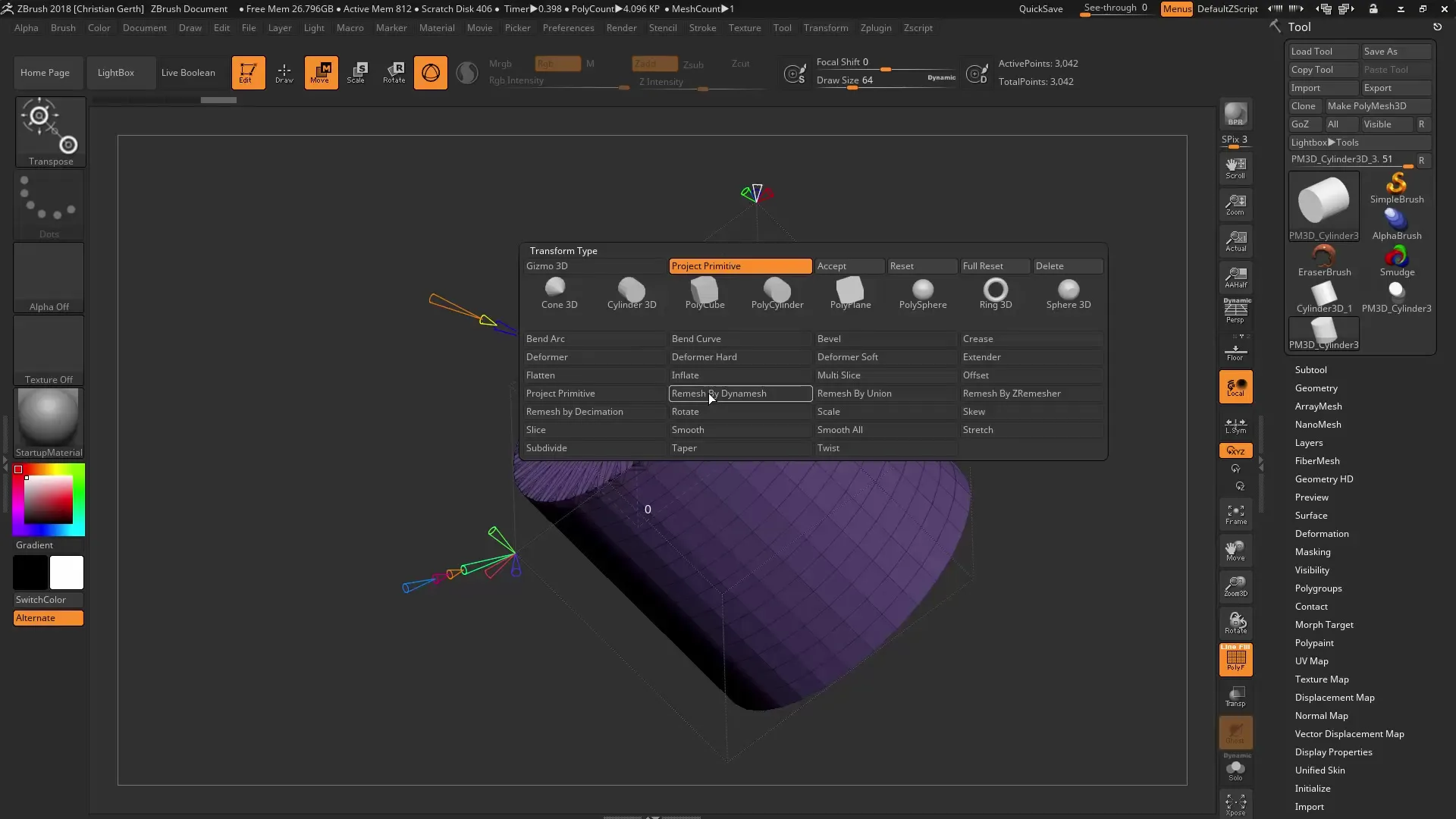
Възможността да регулираш полигоните чрез Gizmo е полезна, тъй като можеш бързо да правиш корекции. Когато искаш да изчистиш и ресетнеш геометрията, просто се върни към последните настройки, за да постигнеш желания брой полигони.
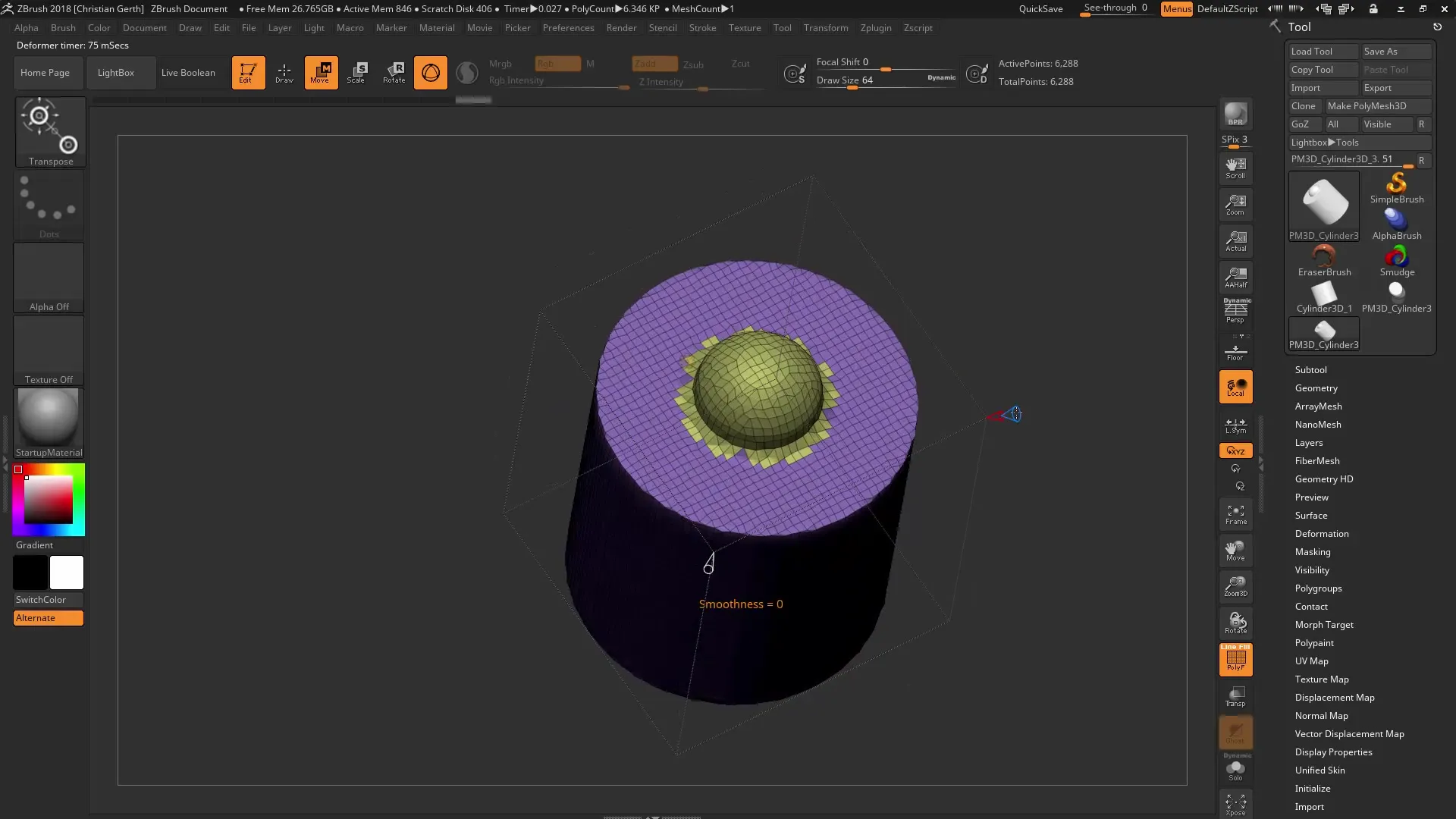
Трети съвет: Оптимизация на резолюцията на Dynamesh
Когато работиш с Dynamesh, е решаващо да избираш правилната резолюция. Можеш да увеличиш плътността в менюто Adaptive Skin, докато определяш резолюцията. Това означава, че можеш да работиш с високи плътности, докато резолюцията остава постоянна.
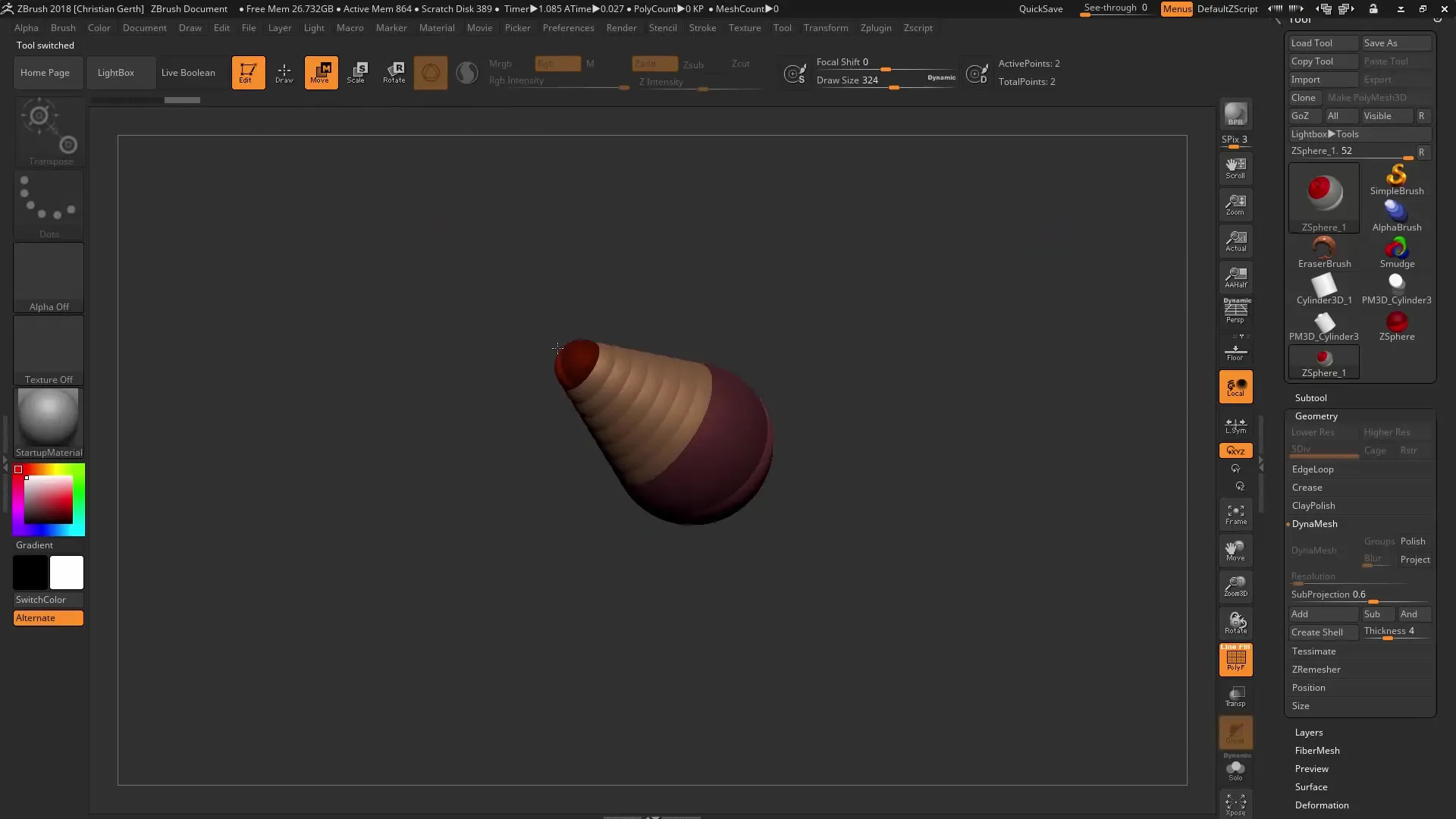
С новата функция за определяне на резолюцията на Dynamesh можеш значително да подобриш качеството на повърхността. Това е особено полезно, когато искаш да създадеш прецизни детайли.
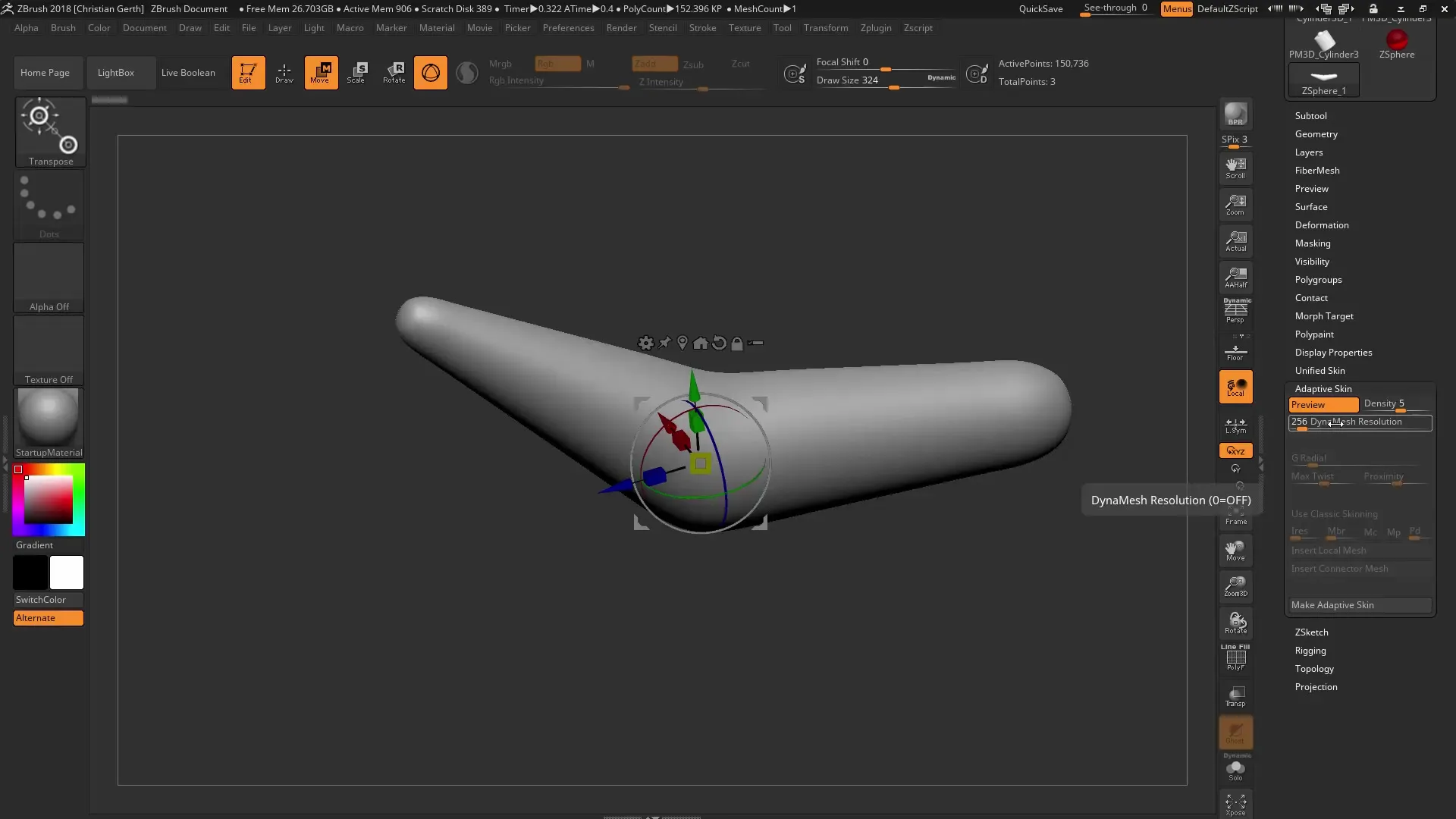
Използвай различните опции за плътност, за да гарантираш, че винаги получаваш най-добро качество на повърхността. Това става, като подробно прегледаш корекциите, докато намериш перфектния баланс за твоите модели.
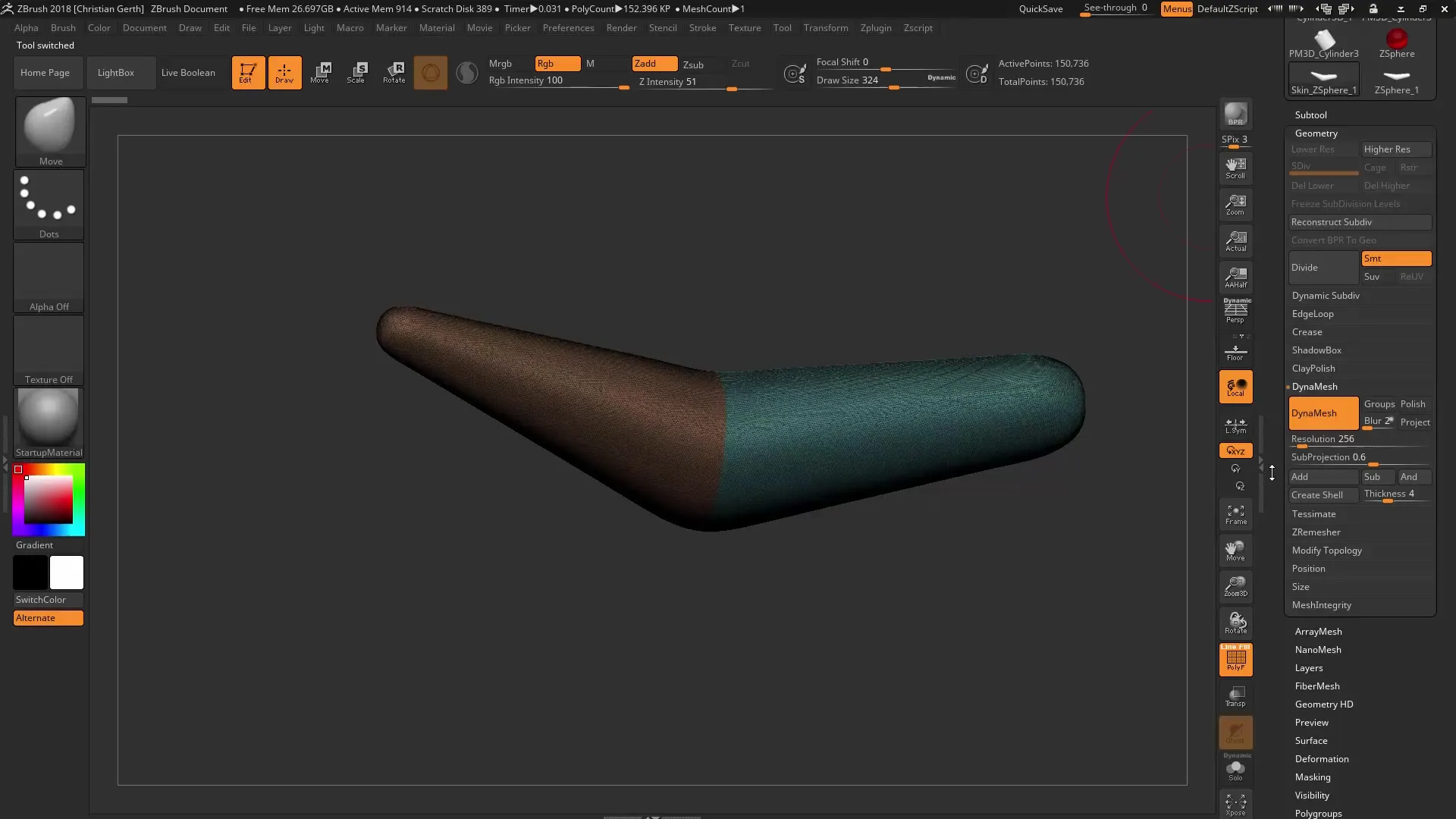
Комбинирането на тези съвети ще ти покаже, че работата с ZBrush и Dynamesh отваря повече креативни възможности от всякога. Използвай тези инструменти, за да изведеш своите дизайни на следващото ниво.
Резюме – ZBrush 2018: Съвети за оптимизация и креативност с Dynamesh
В това ръководство научи как да използваш новите функции на Dynamesh ефективно. Като комбинираш Polygroups, Remeshing и оптимизация на резолюцията, можеш да постигнеш впечатляващи резултати и да изведеш детайлите на моделите си на ново ниво.
Често задавани въпроси
Как мога да запазя Polygroups в Dynamesh?Можеш да активираш геометрията в опцията Geometry, за да запазиш Polygroups при Dynamesh.
Какво е предимството на недеструктивното Remeshing?То ти позволява динамично да настройваш полигоните, без да губиш първоначалната геометрия.
Как работи новото определяне на резолюцията в Dynamesh?Резолюцията сега се определя независимо от плътността, което ти дава повече контрол върху качеството на повърхността.


